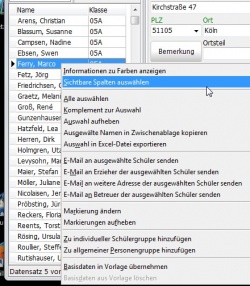Container: Unterschied zwischen den Versionen
Keine Bearbeitungszusammenfassung |
Keine Bearbeitungszusammenfassung |
||
| (7 dazwischenliegende Versionen von 2 Benutzern werden nicht angezeigt) | |||
| Zeile 12: | Zeile 12: | ||
Wie Sie die Menge der Schüler im Container beeinflussen können, wird in der Kategorie [[Auswahl]] erklärt. Dort werden zahlreiche Möglichkeiten beschrieben, wie man nach bestimmten Kriterien die Schülerauswahl im Container einschränken kann. | Wie Sie die Menge der Schüler im Container beeinflussen können, wird in der Kategorie [[Auswahl]] erklärt. Dort werden zahlreiche Möglichkeiten beschrieben, wie man nach bestimmten Kriterien die Schülerauswahl im Container einschränken kann. | ||
Neben der Funktion die Menge der Schüler zur Weiterverarbeitung und zum Druck zu steuern, können im Container noch einige andere Funktionen ausgeführt werden. | Neben der Funktion, die Menge der Schüler zur Weiterverarbeitung und zum Druck zu steuern, können im Container noch einige andere Funktionen ausgeführt werden. | ||
Diese zeigen sich bei einem Klick mit der rechten Maustaste in den Containerbereich. (siehe Bild) | Diese zeigen sich bei einem Klick mit der rechten Maustaste in den Containerbereich. (siehe Bild) | ||
| Zeile 18: | Zeile 18: | ||
'''Informationen zu Farben anzeigen''' | '''Informationen zu Farben anzeigen''' | ||
Hier öffnet sich ein Fenster, welches die verschiedenen Farbfunktionen im Container erklärt. | Hier öffnet sich ein Fenster, welches die verschiedenen Farbfunktionen im Container erklärt. | ||
Als optisches Signal wird in besonderen Fällen der Schülername bzw. der Hintergrund in der aktuellen Schülerauswahl farbig angezeigt. | Als optisches Signal wird in besonderen Fällen der Schülername bzw. | ||
* Rot : „Keine Auskunft an Dritte!" Änderung: Häkchen setzen / entfernen auf der Seite Individual-Daten I | der Hintergrund in der aktuellen Schülerauswahl farbig angezeigt. | ||
* Gelb ''Dieser Datensatz ist ein Duplikat.'' | |||
Änderung: Häkchen setzen / ändern auf der Seite Individual-Daten I | * Rot: „Keine Auskunft an Dritte!" | ||
Änderung: Häkchen setzen / entfernen auf der Seite Individual-Daten I | |||
* Gelb: ''Dieser Datensatz ist ein Duplikat.'' | |||
Änderung: Häkchen setzen / ändern auf der Seite Individual-Daten I | |||
* Lila: ''Schüler ist in einem anderen Schuljahr / Halbjahr als die Schule.'' | |||
Korrektur: Angaben unter Laufbahn auf der Seite Individual-Daten I ändern. | Korrektur: Angaben unter Laufbahn auf der Seite Individual-Daten I ändern. | ||
Achtung: Beim Versetzungsprozess sind einige Schüler/Klassen schon im neuen, die Schule aber noch im alten Schuljahr. Nach Abschluss der Versetzungsaktion wird die Schule über -> Schulverwaltung -> Schule bearbeiten auch ins neue Schuljahr übertragen und die farbliche Markierung entfällt automatisch. | Achtung: Beim Versetzungsprozess sind einige Schüler/Klassen schon im neuen, | ||
* Grau ''Datensatz ist für die Bearbeitung gesperrt.'' | die Schule aber noch im alten Schuljahr. Nach Abschluss der Versetzungsaktion | ||
Änderung: "Vorhängeschlösser" in der Menüleiste -> "Schüler sperren" bzw. "Sperrung aufheben". Nicht gewertete Abschnitte in der Tabelle auf der Karteikarte "Gesamtübersicht" sind grau hinterlegt. | wird die Schule über -> Schulverwaltung -> Schule bearbeiten auch ins neue | ||
* Türkis ''Folgeschule nach Jg 04 ist eingetragen'' Schüler der 4. Klasse, bei denen auf der Karte "Schulbesuch" eine Folgeschule eingetragen ist, werden mit türkisem Hintergrund dargestellt. | Schuljahr übertragen und die farbliche Markierung entfällt automatisch. | ||
Daran kann man schnell sehen, wer noch nicht "versorgt" ist. | |||
* Grün ''Aufnahme bestätigt'' Bei Schülern der 4. Klassen wurde die Aufnahme durch eine Schule der Sekundarstufe 1 bestätigt | * Grau: ''Datensatz ist für die Bearbeitung gesperrt.'' | ||
Änderung: "Vorhängeschlösser" in der Menüleiste -> "Schüler sperren" bzw. "Sperrung aufheben". | |||
Nicht gewertete Abschnitte in der Tabelle auf der Karteikarte "Gesamtübersicht" sind grau hinterlegt. | |||
* Türkis: ''Folgeschule nach Jg 04 ist eingetragen'' Schüler der 4. Klasse, bei denen auf der | |||
Karte "Schulbesuch" eine Folgeschule eingetragen ist, werden mit türkisem Hintergrund dargestellt. | |||
Daran kann man schnell sehen, wer noch nicht "versorgt" ist. | |||
* Grün: ''Aufnahme bestätigt'' Bei Schülern der 4. Klassen wurde die Aufnahme durch | |||
eine Schule der Sekundarstufe 1 bestätigt und auf der Karte "Schulbesuch" wurde | |||
das Häkchen bei "Aufnahme bestätigt" gesetzt. Dadurch wird der Name mit einem | |||
grünen Hintergrund angezeigt. | |||
'''Sichtbare Spalten auswählen''' | '''Sichtbare Spalten auswählen''' | ||
| Zeile 36: | Zeile 52: | ||
Bei Grundschuldatenbanken ist in der Regel der Jahrgang als dritte Spalte angewählt. | Bei Grundschuldatenbanken ist in der Regel der Jahrgang als dritte Spalte angewählt. | ||
Bitte beachten Sie, dass diese Einstellungsmöglichkeit | Bitte beachten Sie, dass diese Einstellungsmöglichkeit | ||
unter [[Extras]] > [[ | unter [[Extras]] > [[Programm-Einstellungen]] aktiviert sein muss! | ||
'''Alle auswählen''' | '''Alle auswählen''' | ||
| Zeile 55: | Zeile 71: | ||
'''Ausgewählte Namen in Zwischenablage kopieren''' | '''Ausgewählte Namen in Zwischenablage kopieren''' | ||
Schild-NRW kopiert sämtliche | Schild-NRW kopiert sämtliche ausgewählte Schülernamen in der Form "Nachname, Vorname" in die Zwischenablage. | ||
Dieses Ergebnis kann z.B. in ein Textdokument oder ein Worddokument eingefügt werden. | Dieses Ergebnis kann z.B. in ein Textdokument oder ein Worddokument eingefügt werden. | ||
| Zeile 68: | Zeile 84: | ||
Hier wird die Adresse unter [[Individual-Daten I]] genutzt. | Hier wird die Adresse unter [[Individual-Daten I]] genutzt. | ||
Bitte beachten Sie, dass dazu die Maileinstellungen in Schild-NRW unter | Bitte beachten Sie, dass dazu die Maileinstellungen in Schild-NRW unter | ||
[[Extras]] > [[ | [[Extras]] > [[Programm-Einstellungen]] > [[Globale Einstellungen]] vorgenommen werden müssen. | ||
'''E-Mail an Erzieher der ausgewählten Schüler senden''' | '''E-Mail an Erzieher der ausgewählten Schüler senden''' | ||
| Zeile 106: | Zeile 122: | ||
(Wohnort, Aufnahmedatum, ...) in eine Vorlage kopiert werden. | (Wohnort, Aufnahmedatum, ...) in eine Vorlage kopiert werden. | ||
Sollte danach ein Schülerdatensatz durch "+" hinzugefügt werden, | Sollte danach ein Schülerdatensatz durch "+" hinzugefügt werden, | ||
so werden diese Basisdaten bei dem neu erzeugten Schüler bereits vorausgefüllt. | so werden diese Basisdaten bei dem neu erzeugten Schüler-Datensatz bereits vorausgefüllt. | ||
'''Basisdaten aus Vorlage löschen''' | '''Basisdaten aus Vorlage löschen''' | ||
| Zeile 113: | Zeile 129: | ||
---- | ---- | ||
Springe zu | |||
[[#top|Zum Seitenanfang]] | |||
[[Hauptfenster|Springe zu Hauptfenster]] | |||
Aktuelle Version vom 29. Januar 2014, 09:30 Uhr
Der Container zeigt die aktuelle Schülerauswahl. In der linken unteren Ecke wird angezeigt, wie viele Schüler in der Auswahl sind.
Diese Auswahl ist entscheidend für viele weitere Tätigkeiten, die mit Schild-NRW ausgeführt werden sollen.
So wirken sich alle angewählten Gruppenprozesse ausschließlich auf die im Container gefilterten Schüler aus.
In der Regel wird auch beim Druck von Reports genau diese Schülermenge berücksichtigt.
Wie Sie die Menge der Schüler im Container beeinflussen können, wird in der Kategorie Auswahl erklärt. Dort werden zahlreiche Möglichkeiten beschrieben, wie man nach bestimmten Kriterien die Schülerauswahl im Container einschränken kann.
Neben der Funktion, die Menge der Schüler zur Weiterverarbeitung und zum Druck zu steuern, können im Container noch einige andere Funktionen ausgeführt werden. Diese zeigen sich bei einem Klick mit der rechten Maustaste in den Containerbereich. (siehe Bild)
Informationen zu Farben anzeigen Hier öffnet sich ein Fenster, welches die verschiedenen Farbfunktionen im Container erklärt. Als optisches Signal wird in besonderen Fällen der Schülername bzw. der Hintergrund in der aktuellen Schülerauswahl farbig angezeigt. * Rot: „Keine Auskunft an Dritte!" Änderung: Häkchen setzen / entfernen auf der Seite Individual-Daten I * Gelb: Dieser Datensatz ist ein Duplikat. Änderung: Häkchen setzen / ändern auf der Seite Individual-Daten I * Lila: Schüler ist in einem anderen Schuljahr / Halbjahr als die Schule. Korrektur: Angaben unter Laufbahn auf der Seite Individual-Daten I ändern. Achtung: Beim Versetzungsprozess sind einige Schüler/Klassen schon im neuen, die Schule aber noch im alten Schuljahr. Nach Abschluss der Versetzungsaktion wird die Schule über -> Schulverwaltung -> Schule bearbeiten auch ins neue Schuljahr übertragen und die farbliche Markierung entfällt automatisch. * Grau: Datensatz ist für die Bearbeitung gesperrt. Änderung: "Vorhängeschlösser" in der Menüleiste -> "Schüler sperren" bzw. "Sperrung aufheben". Nicht gewertete Abschnitte in der Tabelle auf der Karteikarte "Gesamtübersicht" sind grau hinterlegt. * Türkis: Folgeschule nach Jg 04 ist eingetragen Schüler der 4. Klasse, bei denen auf der Karte "Schulbesuch" eine Folgeschule eingetragen ist, werden mit türkisem Hintergrund dargestellt. Daran kann man schnell sehen, wer noch nicht "versorgt" ist.
* Grün: Aufnahme bestätigt Bei Schülern der 4. Klassen wurde die Aufnahme durch eine Schule der Sekundarstufe 1 bestätigt und auf der Karte "Schulbesuch" wurde das Häkchen bei "Aufnahme bestätigt" gesetzt. Dadurch wird der Name mit einem grünen Hintergrund angezeigt.
Sichtbare Spalten auswählen Dahinter befindet sich ein Menü zur Anpassung der im Container befindlichen Spalten. In der Standardeinstellung sind die Spalten "Schülername, -vorname, Klasse" eingeblendet. Bei Grundschuldatenbanken ist in der Regel der Jahrgang als dritte Spalte angewählt. Bitte beachten Sie, dass diese Einstellungsmöglichkeit unter Extras > Programm-Einstellungen aktiviert sein muss!
Alle auswählen Dieser Befehl führt dazu, dass alle Schüler im Container ausgewählt und "blau" unterlegt werden. Bitte beachten Sie, dass es in Schild-NRW einen Unterschied zwischen den ausgewählten Schülern und den markierten Schülern gibt. (Markierungen werden durch Doppelklick auf den Schüler erreicht und zeigen sich durch den "fett" markierten Schriftsatz im Schülernamen.)
Mit gedrückter STRG-Taste auswählen Wenn Sie die STRG-Taste gedrückt halten, können Sie danach eine gewünschte Schülermenge durch Anklicken mit der "blauen" Auswahl versehen.
Komplement zur Auswahl Bewirkt eine Umkehrung der Auswahl.
Auswahl aufheben Entfernt die "blaue" Auswahl der Schülerdatensätze.
Ausgewählte Namen in Zwischenablage kopieren Schild-NRW kopiert sämtliche ausgewählte Schülernamen in der Form "Nachname, Vorname" in die Zwischenablage. Dieses Ergebnis kann z.B. in ein Textdokument oder ein Worddokument eingefügt werden.
Auswahl in Excel-Datei exportieren Öffnet ein Fenster mit einer Tabellenvorschau, in der die sichtbaren Spalten eingefügt sind. Diese Tabelle kann als Excel-Datei (XLS) gespeichert werden.
E-Mail an ausgewählte Schüler senden Schild sendet an alle Mailadressen der ausgewählten Schüler eine E-Mail. Hier wird die Adresse unter Individual-Daten I genutzt. Bitte beachten Sie, dass dazu die Maileinstellungen in Schild-NRW unter Extras > Programm-Einstellungen > Globale Einstellungen vorgenommen werden müssen.
E-Mail an Erzieher der ausgewählten Schüler senden Verwendet beim Versand die E-Mail-Adressen, die unter Erz.-Berechtigte eingetragen sind. Schild berücksichtigt dabei auch den Haken bei "erhält Anschreiben".
E-Mail an weitere Adresse der ausgewählten Schüler senden Sendet an den Betrieb, der unter "Weitere Adressen" eingetragen ist.
E-Mail an Betreuer der ausgewählten Schüler senden Verwendet die beim Betreuer des Betriebes unter "Weitere Adressen" eingetragene Mailadresse.
Markierung ändern Bewirkt eine Umkehrung der durch Doppelklick auf den Schülernamen erreichten Markierung. Bitte beachten Sie, dass hierbei eine Änderung der "fetten" Markierung bei allen "blau" ausgewählten Schülern erreicht wird.
Markierungen aufheben Bewirkt, dass die "fette" Markierung aller Schülerdatensätze aufgehoben wird. Bei diesem Punkt spielt die "blaue" Auswahl keine Rolle.
Zu individueller Schülergruppe hinzufügen Alle "blau" ausgewählten Schüler können in einem neuen Fenster zu den vordefinierten individuellen Schülergruppen hinzugefügt werden. Diese Schülergruppen können frei definiert werden und bieten eine Möglichkeit, Schülerdatensätze für spätere Arbeiten zu sammeln. Wie Sie individuelle Schülergruppen definieren können, erfahren Sie unter Auswahl Zu allgemeiner Personengruppe hinzufügen Fügt die "blau" ausgewählten Schülerdatensätze zu einer allgemeinen Personengruppe hinzu. Diese Personengruppen werden unter Schulverwaltung erzeugt.
Basisdaten in Vorlage übernehmen Diese Funktion bewirkt, dass beim aktuell ausgewählten Schüler einige Basisdaten (Wohnort, Aufnahmedatum, ...) in eine Vorlage kopiert werden. Sollte danach ein Schülerdatensatz durch "+" hinzugefügt werden, so werden diese Basisdaten bei dem neu erzeugten Schüler-Datensatz bereits vorausgefüllt.
Basisdaten aus Vorlage löschen Löscht die Vorgaben aus der vorangegangenen Funktion.